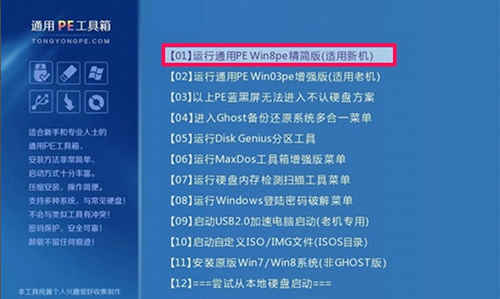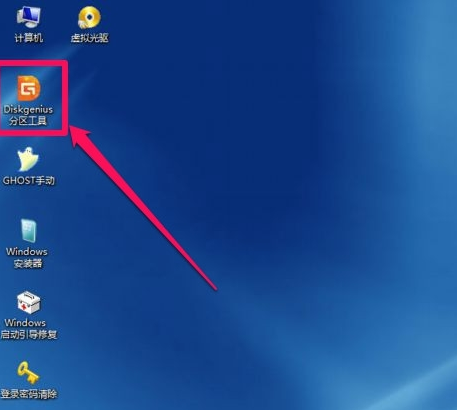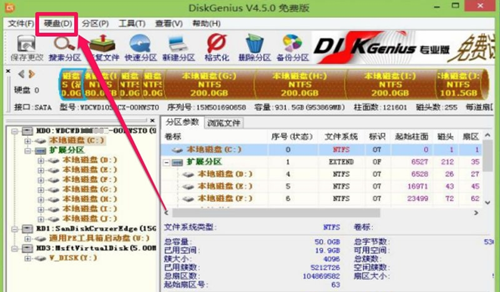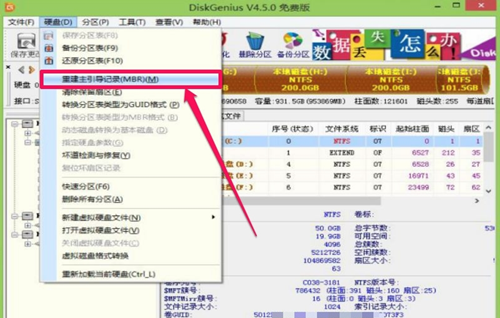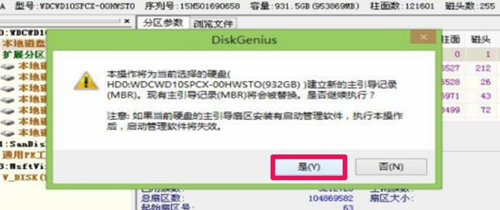| 重装系统后无法进入系统怎么办?重装系统后无法进入系统的解决方法 | 您所在的位置:网站首页 › 电脑进不去系统应该怎么办呢 › 重装系统后无法进入系统怎么办?重装系统后无法进入系统的解决方法 |
重装系统后无法进入系统怎么办?重装系统后无法进入系统的解决方法
|
当前位置:系统之家 > 系统教程 > 重装系统后无法进入系统怎么办?
重装系统后无法进入系统怎么办?重装系统后无法进入系统的解决方法
时间:2023-05-09 11:44:49 作者:永煌 来源:系统之家 1. 扫描二维码随时看资讯 2. 请使用手机浏览器访问: https://m.xitongzhijia.net/xtjc/20210824/222825.html 手机查看 评论 反馈  网盘下载
Win10 64位专业中文版(流畅稳定)
网盘下载
Win10 64位专业中文版(流畅稳定)
大小:4.87 GB类别:Windows 10系统 相信大部分小伙伴在电脑使用一段时间后就会重装系统,不过有一些小伙伴在重装完系统之后去发现系统进不去,那么当我们遇到这种情况应该要怎么办呢?下面就和小编一起来看看具体的解决方法吧,有需要的小伙伴可不要错过。 重装系统后无法进入系统的解决方法 1、首先,将一个pe启动U盘插在电脑上,并在开机的时候按下键盘上的热键进入pe系统,进入pe系统之后选择第一项回车进入。
2、进入pe系统桌面之后,在桌面上找到分区工具并双击进入。
3、进入分区工具之后,选择上方的硬盘选项。
4、在弹出的下拉菜单中选择重建主引导记录。
5、出现提示对话框选择是,然后工具就会自动开始修复主引导记录了。等待软件修复完毕之后就可以正常进入系统了。
以上就是系统之家小编为你带来的关于“重装系统后无法进入系统怎么办?重装系统后无法进入系统的解决方法”的全部内容了,希望可以解决你的问题,感谢您的阅读,更多精彩内容请关注系统之家官网。 标签 系统帮助U盘重装开机需要按什么键?U盘重装开机按什么键的教程 下一篇 > 重装系统之后如何激活?重装系统之后激活的方法 相关教程 怎么才能强制删除电脑文件-强力删除电脑文件... 设置Windows终端窗口打开自动居中的两种技巧-... Windows 系统批量重命名文件的方法-【实用技... 电脑如何自动校准时间-自动校准电脑时间的方... 电脑如何输入绝对值符号-在电脑上绝对值符号... 电脑输入sfc/scannow后仅显示验证已完成怎么... 电脑进不去安全模式怎么办-电脑进不去安全模... 电脑声卡驱动安装了还是没声音怎么办 Windows禁用文件类型自动发现功能的详细步骤-... MSCOMCTL.OCX文件缺失的快速解决技巧
D盘满了怎么清理?七种方法轻松搞定! 
电脑文件删不掉怎么办?四种方法解决!(多种情况适用) 
电脑输入法打字不显示选字框怎么办?(Win10/Win11适用) 
如何关掉360今日精选?今日精选弹窗怎么彻底删除? 发表评论共0条  没有更多评论了
没有更多评论了
评论就这些咯,让大家也知道你的独特见解 立即评论以上留言仅代表用户个人观点,不代表系统之家立场 |
【本文地址】